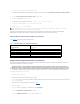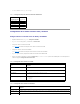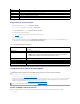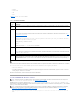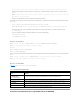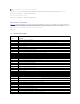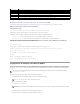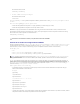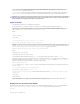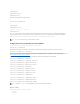Users Guide
12. Presione <Intro> para guardar cada uno de los valores en blanco.
13. Cuandosehayanborradotodosloscamposespecificados,presione<Intro>parasalirdelmenúConfiguracióndeparámetrosymarcacióndemódem.
14. Seleccione Guardarconfiguracióncomonombre_de_config y presione <Intro>.
15. Seleccione Salir de Minicom y presione <Intro>.
16. Enlapeticióndelshelldecomandos,escribaminicom <nombredelarchivodeconfiguracióndeMinicom>.
17. Para ampliar la ventana de Minicom a 80 x 25, arrastre la esquina de la misma.
18. Presione <Ctrl+a>, <z>, <x> para salir de Minicom.
CompruebequelaventanaMinicommuestraunsímbolodelsistema.Cuandoaparezcaelsímbolodelsistema,laconexiónsehabráestablecido
satisfactoriamenteyestarálistoparaconectarsealaconsoladelsistemaadministradopormediodelcomandoserieconnect.
ValoresdeMinicomnecesariosparalaemulacióndeconsolaserie
Utilice la tabla5-6paraconfigurarcualquierversióndeMinicom.
Tabla 5-6.ValoresdeMinicomparaemulacióndeconsolaserie
ConfiguracióndeHyperTerminalparalaconsolaserie
HyperTerminaleslautilidaddeaccesodepuertoseriedeMicrosoftWindows.Paraestablecereltamañodelapantalladelaconsolavirtualcorrectamente,
utiliceHyperTerminalPrivateEditionversión6.3deHilgraeve.
Para configurar HyperTerminal para la consola serie:
1. Inicie el programa HyperTerminal.
2. EscribaunnombreparalanuevaconexiónyhagaclicenAceptar.
3. Junto a Conectar usando:,seleccioneelpuertoCOMdelaestacióndeadministración(porejemplo,COM2)alquehaconectadoelcabledemódemnulo
DB-9 y haga clic en Aceptar.
4. ConfigurelosvaloresdelpuertoCOMsegúnsemuestraenlatabla5-7.
5. Haga clic en Aceptar.
6. Haga clic en Archivo ® Propiedadesy,acontinuación,enlafichaConfiguración.
7. Establezca IdentificacióndelaterminaldeTelnet: como ANSI.
8. Haga clic en Configuracióndeterminal y establezca Filas de pantalla en 26.
NOTA: si utiliza Minicom para la consola virtual de texto serie para configurar el BIOS del sistema administrado, se recomienda activar el color en
Minicom. Para activar el color, escriba el comando siguiente: minicom -c on
Descripcióndelvalor
Valor necesario
Bps/Par/Bits
57600 8N1
Control de flujo de hardware
Sí
Control de flujo de software
No
Emulacióndeterminal
ANSI
Marcacióndemódemyconfiguracióndeparámetros
Borre los valores init, reset, connect y hangup de modo que queden en blanco
Tamañodeventana
80x25(paracambiareltamaño,arrastrelaesquinadelaventana)
PRECAUCIÓN:todaslasversionesdelsistemaoperativoMicrosoftWindowsincluyenelsoftwaredeemulacióndeterminalHyperTerminalde
Hilgraeve.Sinembargo,laversiónincluidanoproporcionamuchasfuncionesnecesariasduranteelusodelaconsolavirtual.Porlotanto,utilice
laedición6.3ensulugarocualquiersoftwaredeemulacióndeterminalqueadmitaelmododeemulaciónVT100/VT220oANSI.Unejemplode
un emulador de terminal VT100/VT220 o ANSI completo que admite la consola virtual en el sistema es HyperTerminal Private de Hilgraeve.